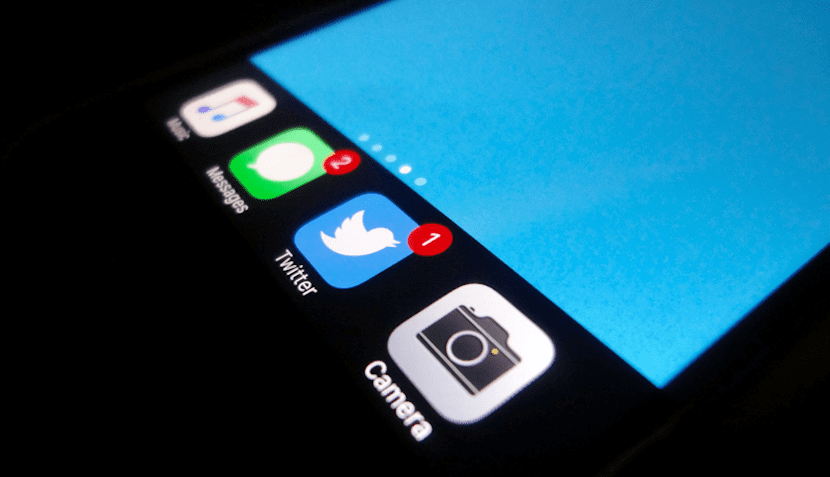
Aj keď vo štvrtej generácii Apple TV už môžeme používať tmavý režim, oveľa príjemnejší pre oči za zlých svetelných podmienok, a to aj napriek dôkazom v hlbokom kóde iOS 10, ktoré naznačovali jeho príchod na náš iPhone, iPad a iPod Dotyk, pravda je taká, že tmavý alebo nočný režim ešte nie je na našich mobilných zariadeniach k dispozícii.
Našťastie, ak sa skutočne tešíte na uvedenie tejto funkcie do života spoločnosťou Apple, existuje trik, ktorý vám umožní mať dok, priečinky a widgety na tmavom pozadí „veľmi čiernom“. Je jasné, že to nie je to isté ako tmavý režim, ktorý je dobre integrovaný do celého systému, ale nie je to vôbec zlé a navyše je zadarmo a nemusíte útek z väzenia.
Váš iPhone už môže mať tmavý alebo takmer tmavý režim
Spoločnosť Apple skôr alebo neskôr implementuje tmavý režim na zariadeniach so systémom iOS. Vývojári tvrdia, že kód operačného systému má jasný dôkaz toho, ale už viete, že v Cupertine si radi dajú načas a nechajú nás čakať.
Našťastie si už na obrazovke vášho iPhone alebo iPadu môžete vychutnať niečo veľmi podobné tomuto tmavému režimu. V jednoduchý trik, ktorý vám nezaberie viac ako minútu, je veľmi ľahko vykonateľný a pre ktorý budete musieť mať svoj iPhone aktualizovaný na iOS 10.
Tmavý režim v Docku a priečinkoch
Prvá vec, ktorú by ste mali urobiť, je navštívte tento web zo svojho zariadenia iPhone. Nájdete tam širokú škálu veľmi zvláštnych tapiet alebo tapiet, ktoré vám umožnia zmeniť určité časti používateľského rozhrania na čiernu. Prejdite si rôzne možnosti. Existujú ploché farby, ale nižšie nájdete tiež niekoľko farebných možností. Len čo si vyberiete ten, ktorý sa vám páči najviac. podržte prst stlačený na obrázku tak, aby sa na obrazovke zobrazila možnosť „Uložiť obrázok“, ktorá sa tak uloží do fotografického valca vášho iPhone.
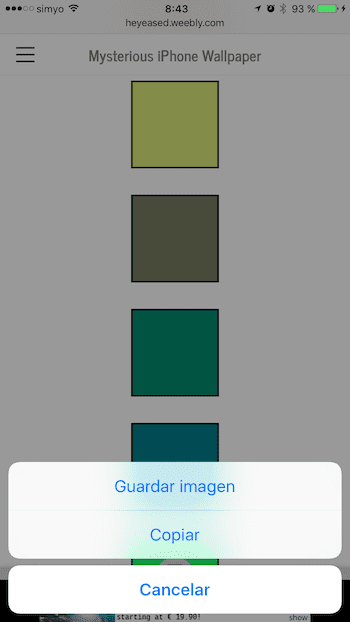
Stlačením prsta uložte vybraný štýl na cievku
Keď ste si zvolenú tapetu uložili na fotografický navijak vášho iPhone, otvorte aplikáciu Fotografie, vyberte príslušnú tapetu (bude sa javiť ako veľmi jemný vodorovný pás, upokojte sa, všetko je v poriadku), stlačte tlačidlo «Zdieľať» a nastavte ju ako tapetu prístroja.
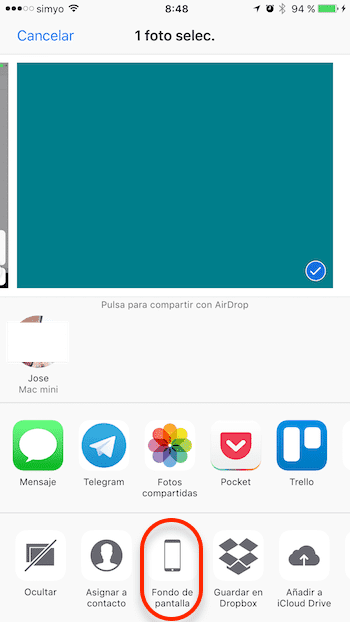
Musíte len nastaviť uložený obrázok ako tapetu na vašom iPhone
V rozbaľovacej ponuke, ktorá sa zobrazí na vašom iPhone, môžete zvoliť, kde sa má na vašom iPhone zobrazovať. Pamätajte, že by ste ho mali nastaviť aspoň na domovskej obrazovke. Ak chcete, môžete pre uzamknutú obrazovku nastaviť inú tapetu.
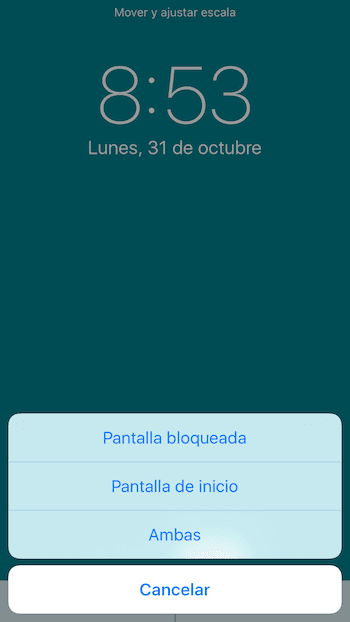
Nezabudnite: aspoň musíte nastaviť tapetu na domovskej obrazovke vášho iPhone
Teraz sa môžete vrátiť na hlavnú obrazovku vášho iPhone a uvidíte magický efekt, ktorý bol vytvorený. Odteraz sa rôzne prvky používateľského rozhrania iOS 10 budú zobrazovať ako čierne alebo veľmi tmavé. Dok a priečinky domovskej obrazovky sa zobrazia na čiernom pozadí, zatiaľ čo miniaplikácie sa zobrazia vo veľmi tmavošedej farbe. Aj ikona „X“, keď chceme odstrániť aplikáciu z nášho iPhone, bude videná na veľmi tmavom pozadí.
- Dok a priečinky budú zobrazené na čiernom pozadí
- Widgety sa zobrazia na tmavosivom pozadí
Po otvorení priečinka však budete môcť overiť, či je pozadie stále priesvitné, to znamená, že čierne pozadie sa zobrazuje iba na prvej úrovni, domovskej obrazovke.
Je vám jasné, že nejde o tmavý režim, na ktorý sa mnohí z nás tak veľmi tešia pre iPhone a iPad, avšak zatiaľ čo sa ho Apple rozhodne spustiť, je to dobré riešenie.
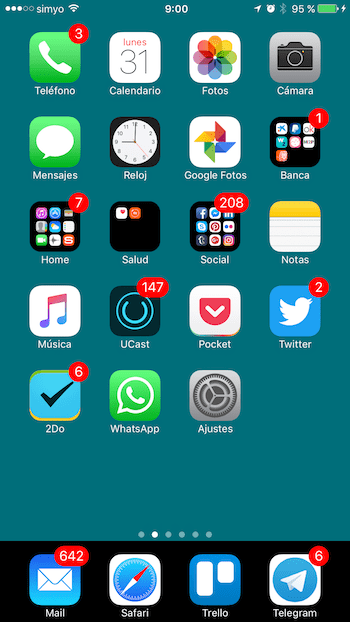


S novou aktualizáciou 10.2 beta 1 tento trik prestal fungovať, teraz vidíte iba čierne pozadie a dokument pokračuje v tej škaredej šedej, nezmení to ani priečinky, ani rozšírenia.
Aká škoda